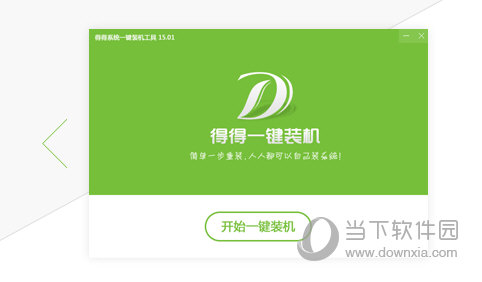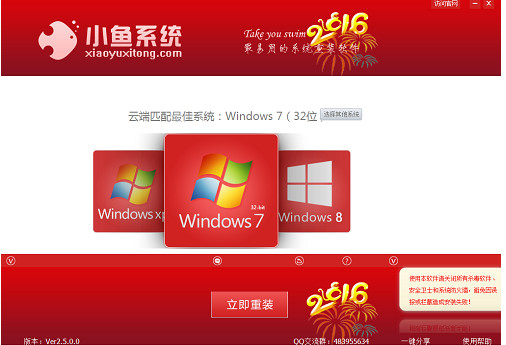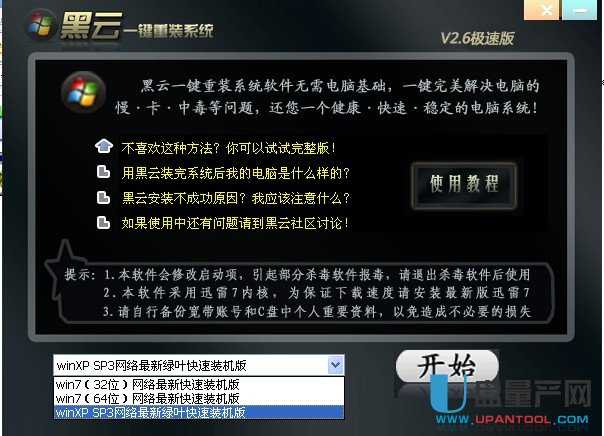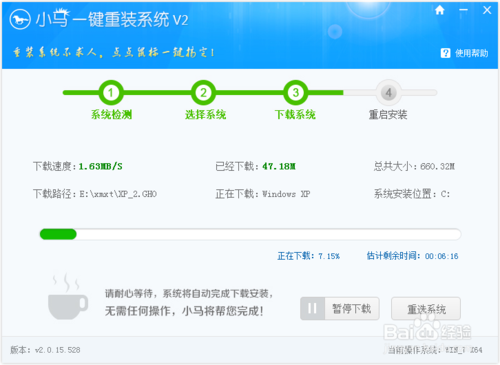机械师F117怎么升级内存硬盘?机械师F117笔记本增(3)
更新时间:2017-07-04 17:32:00
机械师F117笔记本增加内存与硬盘方法
第一步:首先使用螺丝刀,将机械师F117笔记本底部的固定螺丝拆卸下来,在升级内存与硬盘前,先拔掉电源,并将笔记本内置的电池拆卸下来,如图所示。

拆卸电池
第二步:拆下掉底部如下图所示部分上面的四颗螺丝,取消后壳小模块,就可以看到内部内存与硬盘预留扩展位了,如图所示。

机械师F117笔记本内存与硬盘扩展位图解
第三步:将购买好的8GB DDR4内存、M.2固态硬盘、2.5英寸固态硬盘或机械硬盘安装到对应的预留位置,就可以了,如图所示。

内存扩展图解

M.2固态硬盘扩展图解

2.5英寸传统笔记本硬盘扩展(支持最常见2.5英寸机械硬盘或固态硬盘)
第四步:完成新增内存与硬盘安装后,重新盖上后盖小模块,拧上螺丝固定,就完成了机械师F117笔记本增加内存与硬盘升级了,是不是超简单呢。

以上就是机械师F117笔记本升级内存与硬盘方面,这款新款笔记本采用模块化设计,升级内存与硬盘方面,加之预留了2个硬盘位,再也不用担心存储不够用了。另外,升级完内存与硬盘后,突然觉得这笔记本升级内存和硬盘是特别简单的一件事情。
系统重装相关下载
笔记本技巧相关推荐
重装系统软件排行榜
- 小白一键重装系统v10.0.00
- 【电脑重装系统】小马一键重装系统V7.5.3
- 系统基地一键重装系统工具极速版V4.2
- 黑云一键重装系统软件下载免费版5.9.6
- 【电脑重装系统】黑云一键重装系统软件V4.2免费版
- 系统重装软件系统之家一键重装V1.3.0维护版
- 【重装系统】魔法猪一键重装系统工具V4.5.0免费版
- 【重装系统软件下载】屌丝一键重装系统V9.9.0尊享版
- 【一键重装系统】系统基地一键重装系统工具V4.0.8极速版
- 深度一键重装系统软件V8.8.5简体中文版
- 【重装系统】无忧一键重装系统工具V5.8最新版
- 雨林木风一键重装系统工具V7.6.8贡献版
- 【电脑重装系统】系统之家一键重装系统V6.0精简版
- 【电脑重装系统】系统之家一键重装系统软件V5.3.5维护版
- 【电脑系统重装】小马一键重装系统V4.0.8装机版
重装系统热门教程
- 系统重装步骤
- 一键重装系统win7 64位系统 360一键重装系统详细图文解说教程
- 一键重装系统win8详细图文教程说明 最简单的一键重装系统软件
- 小马一键重装系统详细图文教程 小马一键重装系统安全无毒软件
- 一键重装系统纯净版 win7/64位详细图文教程说明
- 如何重装系统 重装xp系统详细图文教程
- 怎么重装系统 重装windows7系统图文详细说明
- 一键重装系统win7 如何快速重装windows7系统详细图文教程
- 一键重装系统win7 教你如何快速重装Win7系统
- 如何重装win7系统 重装win7系统不再是烦恼
- 重装系统win7旗舰版详细教程 重装系统就是这么简单
- 重装系统详细图文教程 重装Win7系统不在是烦恼
- 重装系统很简单 看重装win7系统教程(图解)
- 重装系统教程(图解) win7重装教详细图文
- 重装系统Win7教程说明和详细步骤(图文)